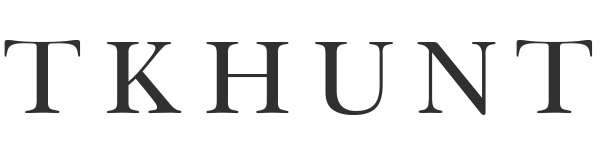Filmora最新バージョンを無料Download ▶
今回の動画では、B-rollの作り方を紹介するよ。B-rollって何?何でB-rollがいるの?どういう風に作るの?動画のどこに使うの?っていうような素朴な疑問に答えるよ。
動画編集をやったことある人はB-rollって言葉、どこかで聞いたことがあるかなもしれないね。初めて聞いたっていう人に説明すると、B-rollっていうのはメインの動画撮影時に保管しておくサブ動画のようなもので、ストーリーを物語るのにとても重要な役割を果たすんだ。映像じゃなくて、写真やグラフィック、アニメーションなんかもありだよ。このB-roll、過去にやった動画編集では、とっても役にたったんだ。今回はこのB-rollの4つの使い方を紹介するよ。
1.切り替え
B-rollのなかで一番一般的なのは、インタビュー中にインタビューされている人が話している内容についての別映像を盛り込む使い方。例えば僕がJJにピザの食べ方についてインタビューしている場合なんかに使えるよ。
これが長いインタビューだった場合なんかは、同じ映像をずっと見ていると視聴者があきちゃうから、ここでちょっと違う映像をはさんだりすると適度なフレッシュ感を与えることができるんだ。
インタビュー中にミスをしちゃった場合なんかも、B-rollが大活躍。その場面でさっとB-rollに切り替えることで、うっかりミスもなかったことに。。。ほら、こんな風に。。。
2. スピード調整
次のB-rollの使い方はスピード調整。インタビュー中にちょっと間があいてしまったり、つまっちゃった場合なんかにも使えるんだ。インタビューに答える人の話が脱線しちゃった場合なんかにも、カットを入れたり第二カメラに切り替えたりね。ほら、こんなかんじで。
3. 補足説明
さっき話したように、B-rollには映像だけじゃなくて画像やアニメーションなんかも使えるんだ。追加映像を撮り忘れちゃったりしたときや、教育に関する難しい内容のB-rollを用意するのが難しい場合は、グラフィックやアニメーション文字なんかでカバーするのがおすすめ。
4.ストーリーに深みを与える
B-rollを使って、程よいムード作りをするのもいいね。ストーリーにより深みを与えて、視聴者の共感を引きだそう。例えば白黒でB-rollの映像をスタートした場合に、これをカラーにするとよりいっそう映像に深みがますんだ。
インタビュー撮影時なんかは、時間をあらかじめとっておいてインタビューが終わった後にB-roll用の映像を撮りためておくのがおすすめ。インタビュー終了後には、編集時にどんな追加映像が必要になるかもわかるしね。だから後で使えるようにインタビュー中には、インタビューに答えている人がどんなことを話しているかしっかり記憶しておこう。
僕はほとんどのB-rollをスローモーションでとっているんだ。なぜって?編集時には通常のスピードで撮った映像とスローモーションの両方が必要になるから。通常の1秒間に24フレームで撮ってしまうと、あとでスピード調整ができないからね。あと、ズームした映像も確保できるように4Kで撮るのがおすすめ。
B-rollを加えると、程よいペースを保ってより動画が印象的に、そしてストーリーを物語るのに必要な説得力を与えることができるんだ。みんなも使えるB-rollの使い方があればぜひコメント欄にコメントしてね。
#Filmora #Filmora動画講座 #b-roll